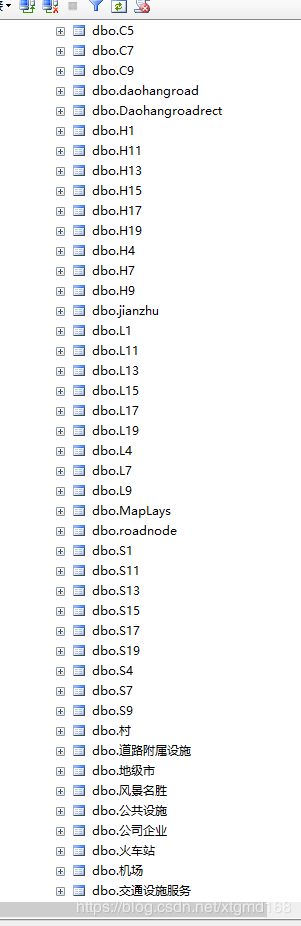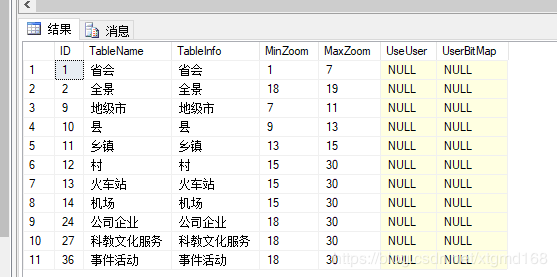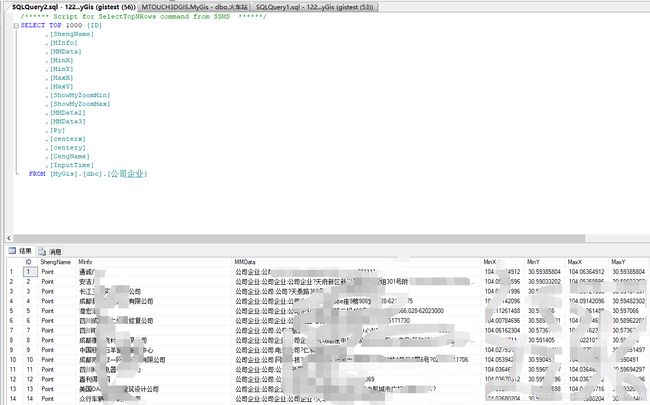利用WPF建立自己的3d gis软件(非axhost方式)(三)矢量数据显示控制
先下载SDK:https://pan.baidu.com/s/1M9kBS6ouUwLfrt0zV0bPew 密码:1te1
地图数据包(sqlserver2008R2版本,也可以不下载): https://pan.baidu.com/s/1PjcNamad7OVpCrsVJ7dwFQ 密码:uw9r
下载 核心SDK升级包:https://pan.baidu.com/s/1Q3dlM-Va-RmlEYbnmi8Xuw 并覆盖到SDK目录中。里面有也每一篇的例子代码
完整的视频演示:http://v.youku.com/v_show/id_XMTU4MTI5NTE4NA==.html
下面介绍矢量图层的控制显示:上代码
foreach(string key in gis3d.SetFile.Biao.Keys)// gis3d.SetFile.Biao 该对象里存储了所有矢量层的信息
{
gis3d.SetFile.Biao[key].Show = true; //是否显示标签
gis3d.SetFile.Biao[key].ShowText = true; //是否显示标签后面的文字
}效果如下:
下面把数据构成介绍一下。用sqlserver管理工具连接上数据库如下配置
Server=122.112.229.220
user=GisTest
Password=chinamtouch.com
其中以字母开头的表为:C 表为卫星图片表(默认显示),其它如L,S这种为其它风格的瓦片数据,这种数据可自定义,也有自定义风格瓦片生成器。可以做自己的瓦片风格数据,以后介绍。
矢量数据以Maplays为索引结构如下:
TableName 为表名。Tableinfo为表的说明 minzoom为最小显示层。maxzoom为最大显示层。后面两个字段暂时没用。下面看看矢量数据层:
主要用到的字段有minfo,centerx,centery,提供有shp文件录入工具进行 录入,在这里矢量主要指点位类数据,后续介绍线条和面数据的导入
http://www.chinamtouch.com/ QQ:40140203